Correggi l'errore di aggiornamento di Windows 0x8007007e
Varie / / November 28, 2021
Correggi l'errore di aggiornamento di Windows 0x8007007e: Se stai cercando di aggiornare Windows all'ultima build o stai solo aggiornando Windows 10, è probabile che tu stia affrontando il codice di errore 0x8007007e con il messaggio di errore che dice "Windows ha riscontrato un errore sconosciuto" o "Impossibile installare l'aggiornamento. Per favore riprova." Ora ci sono alcuni problemi importanti che possono causare questo errore a causa del quale l'aggiornamento di Windows non riesce, alcuni di questi sono antivirus di terze parti, registro corrotto, file di sistema corrotto, ecc.

Aggiornamento di stato
Si sono verificati problemi durante l'installazione di alcuni aggiornamenti, ma riproveremo più tardi. Se continui a visualizzare questo messaggio e desideri eseguire ricerche sul Web o contattare l'assistenza per ottenere informazioni, potrebbe essere utile:
Aggiornamento delle funzionalità a Windows 10, versione 1703 – Errore 0x8007007e
Microsoft NET Framework 4.7 per Windows 10 versione 1607 e Windows Server 2016 per x64 (KB3186568) – Errore 0x8000ffff
Ora gli aggiornamenti di Windows sono importanti poiché Microsoft rilascia aggiornamenti di sicurezza periodici, patch, ecc. Ma se non sei in grado di scaricare gli ultimi aggiornamenti, stai mettendo a rischio il tuo PC. Quindi, senza perdere tempo, vediamo come risolvere effettivamente l'errore di Windows Update 0x8007007e.
Contenuti
- Correggi l'errore di aggiornamento di Windows 0x8007007e
- Metodo 1: disabilitare temporaneamente antivirus e firewall
- Metodo 2: Scarica .NET Framework 4.7
- Metodo 3: eseguire lo strumento di risoluzione dei problemi di Windows Update
- Metodo 4: Rinomina cartella SoftwareDistribution
- Metodo 5: ripristinare il componente di Windows Update
- Metodo 6: eseguire Windows Update in avvio pulito
Correggi l'errore di aggiornamento di Windows 0x8007007e
Assicurati che creare un punto di ripristino, nel caso qualcosa vada storto.
Metodo 1: disabilitare temporaneamente antivirus e firewall
1.Fare clic con il pulsante destro del mouse su Icona del programma antivirus dalla barra delle applicazioni e selezionare Disattivare.

2. Quindi, selezionare l'intervallo di tempo per il quale L'antivirus rimarrà disabilitato.

Nota: Scegli il minor tempo possibile, ad esempio 15 minuti o 30 minuti.
3. Una volta terminato, prova di nuovo a eseguire Windows Update e controlla se l'errore si risolve o meno.
4.Premere il tasto Windows + X quindi selezionare Pannello di controllo.

5.Successivo, fare clic su Sistema e sicurezza.
6. Quindi fare clic su Firewall di Windows.

7.Ora dal riquadro sinistro della finestra fare clic su Attiva o disattiva Windows Firewall.

8.Seleziona Disattiva Windows Firewall e riavvia il PC. Prova di nuovo ad aprire Aggiorna Windows e vedi se sei in grado di farlo Correggi l'errore di aggiornamento di Windows 0x8007007e.
Se il metodo sopra non funziona, assicurati di seguire esattamente gli stessi passaggi per riattivare il firewall.
Metodo 2: Scarica .NET Framework 4.7
A volte questo errore è causato da .NET Framework danneggiato sul PC e l'installazione o la reinstallazione alla versione più recente può risolvere il problema. Ad ogni modo, non c'è niente di male nel provare e aggiornerà solo il tuo PC all'ultimo .NET Framework. vai su questo link e scarica .NET Framework 4.7, quindi installarlo.
Metodo 3: eseguire lo strumento di risoluzione dei problemi di Windows Update
1. Scarica lo strumento di risoluzione dei problemi di Windows Update da Sito Web Microsoft.
2.Fare doppio clic sul file scaricato per eseguire lo strumento di risoluzione dei problemi.
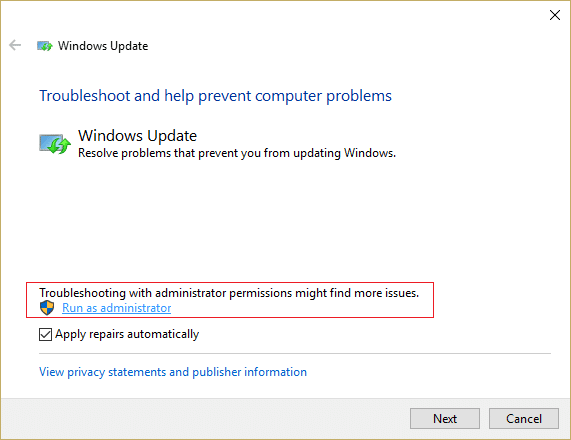
3.Seguire le istruzioni sullo schermo per completare il processo di risoluzione dei problemi.
4. Riavvia il PC per salvare le modifiche e vedere se sei in grado di farlo Correggi l'errore di aggiornamento di Windows 0x8007007e.
Metodo 4: Rinomina cartella SoftwareDistribution
1.Premere il tasto Windows + X quindi selezionare Prompt dei comandi (amministratore).

2.Ora digita i seguenti comandi per interrompere Windows Update Services e poi premi Invio dopo ognuno di essi:
netto stop wuauser
net stop cryptSvc
bit di stop netto
net stop msiserver

3. Successivamente, digita il seguente comando per rinominare la cartella SoftwareDistribution e quindi premi Invio:
ren C:\Windows\SoftwareDistribution SoftwareDistribution.old
ren C:\Windows\System32\catroot2 catroot2.old

4. Infine, digita il seguente comando per avviare Windows Update Services e premi Invio dopo ognuno di essi:
avvio netto wuauser
net start cryptSvc
bit di inizio netto
net start msiserver

5. Riavvia il PC per salvare le modifiche e verifica se sei in grado di farlo Correggi l'errore di aggiornamento di Windows 0x8007007e.
Metodo 5: ripristinare il componente di Windows Update
1.Premere il tasto Windows + X quindi selezionare Prompt dei comandi (amministratore).

2.Digita il seguente comando in cmd e premi Invio dopo ognuno di essi:
bit di stop netto
netto stop wuauser
net stop appidsvc
net stop cryptsvc

3. Elimina i file qmgr*.dat, per farlo di nuovo apri cmd e digita:
Del “%ALLUSERSPROFILE%\Application Data\Microsoft\Network\Downloader\qmgr*.dat”
4.Digita quanto segue in cmd e premi Invio:
cd /d %windir%\system32

5.Registra nuovamente i file BITS e i file di Windows Update. Digita ciascuno dei seguenti comandi singolarmente in cmd e premi Invio dopo ognuno di essi:
regsvr32.exe atl.dll. regsvr32.exe urlmon.dll. regsvr32.exe mshtml.dll. regsvr32.exe shdocvw.dll. regsvr32.exe browserui.dll. regsvr32.exe jscript.dll. regsvr32.exe vbscript.dll. regsvr32.exe scrrun.dll. regsvr32.exe msxml.dll. regsvr32.exe msxml3.dll. regsvr32.exe msxml6.dll. regsvr32.exe actxprxy.dll. regsvr32.exe softpub.dll. regsvr32.exe wintrust.dll. regsvr32.exe dssenh.dll. regsvr32.exe rsaenh.dll. regsvr32.exe gpkcsp.dll. regsvr32.exe sccbase.dll. regsvr32.exe slbcsp.dll. regsvr32.exe cryptdlg.dll. regsvr32.exe oleaut32.dll. regsvr32.exe ole32.dll. regsvr32.exe shell32.dll. regsvr32.exe initpki.dll. regsvr32.exe wuapi.dll. regsvr32.exe wuaueng.dll. regsvr32.exe wuaueng1.dll. regsvr32.exe wucltui.dll. regsvr32.exe wups.dll. regsvr32.exe wups2.dll. regsvr32.exe wuweb.dll. regsvr32.exe qmgr.dll. regsvr32.exe qmgrprxy.dll. regsvr32.exe wucltux.dll. regsvr32.exe muweb.dll. regsvr32.exe wuwebv.dll
6.Per ripristinare Winsock:
netsh winsock reset

7.Reimpostare il servizio BITS e il servizio Windows Update sul descrittore di sicurezza predefinito:
sc.exe sdset bit D:(A;; CCLCSWRPWPDTLOCRRCSY)(A;; CCDCLCSWRPWPDTLOCRSDRCWDWOBA)(A;; CCLCSWLOCRRCAU)(A;; CCLCSWRPWPDTLOCRRCPU)
sc.exe sdset wuauserv D:(A;; CCLCSWRPWPDTLOCRRCSY)(A;; CCDCLCSWRPWPDTLOCRSDRCWDWOBA)(A;; CCLCSWLOCRRCAU)(A;; CCLCSWRPWPDTLOCRRCPU)
8.Riavviare i servizi di aggiornamento di Windows:
bit di inizio netto
avvio netto wuauser
net start appidsvc
net start cryptsvc

9.Installa l'ultima Agente di aggiornamento di Windows.
10.Riavvia il PC e verifica se riesci Correggi l'errore di aggiornamento di Windows 0x8007007e.
Metodo 6: eseguire Windows Update in avvio pulito
1.Premere il tasto Windows + R quindi digitare msconfig e premi invio a Configurazione di sistema.

2.Nella scheda Generale, scegli avvio selettivo e sotto di esso assicurati che l'opzione "carica gli elementi di avvio"è deselezionato.

3.Vai a Scheda Servizi e spunta la casella che dice "Nascondi tutti i servizi Microsoft.”

4.Successivo, fare clic su Disabilitare tutto che disabiliterebbe tutti gli altri servizi rimanenti.
5.Riavvia il PC controlla se il problema persiste o meno.
6. Dopo aver terminato la risoluzione dei problemi, assicurati di annullare i passaggi precedenti per avviare normalmente il PC.
Consigliato:
- Correggi l'errore della schermata blu WORKER_INVALID su Windows 10
- Interrompi download automatici di driver su Windows 10
- Modifica la visualizzazione della cartella predefinita dei risultati di ricerca su Windows 10
- Correggi l'errore MULTIPLE_IRP_COMPLETE_REQUESTS
Questo è tutto con successo Correggi l'errore di aggiornamento di Windows 0x8007007e ma se hai ancora domande su questo post, sentiti libero di farle nella sezione dei commenti.



